
Selv et så stabilt system som Windows 7 er underlagt fejl og funktionsfejl - for eksempel den informebare "blå skærm", med fejlkoden 0x00000124 og teksten "Whea_uncorrectable_error". Lad os overveje årsagerne til udseendet af dette problem, og hvordan man kan slippe af med det.
Sådan fjerner du fejl 0x00000124 i Windows 7
Problemet under overvejelse er manifesteret af mange grunde, og de mest almindelige blandt dem er følgende:- RAM-problemer;
- Forkerte tidspunkter af den installerede RAM;
- Acceleration af en eller flere computerkomponenter;
- Harddisk fejl;
- Overophedning processor eller videokort;
- Utilstrækkelig strømforsyningskraft;
- Forældet version af BIOS.
De fleste af grundene er eliminably af brugeren, vi vil fortælle om hver af metoderne til at korrigere den pågældende fejl.
Metode 1: Verifikation af RAM-staten
Hovedårsagen til forekomsten af BSOD med kode 0x00000124 - Problemer med den installerede RAM. Derfor skal denne komponent kontrolleres - både software og fysisk. Den første fase er bedst at få fat i specialiserede værktøjer - manualen til denne operation og henvisningen til den relevante software er placeret nedenfor.
Læs mere: Sådan kontrolleres RAM'en på Windows 7
Med fysisk check er alt heller ikke for svært. Act algoritmen:
- Afbryd computeren fra strømmen og demonter sagen. På den bærbare computer efter afbrydelse fra el, skal du åbne rummet med RAM-stropper. Mere detaljerede instruktioner nedenfor.
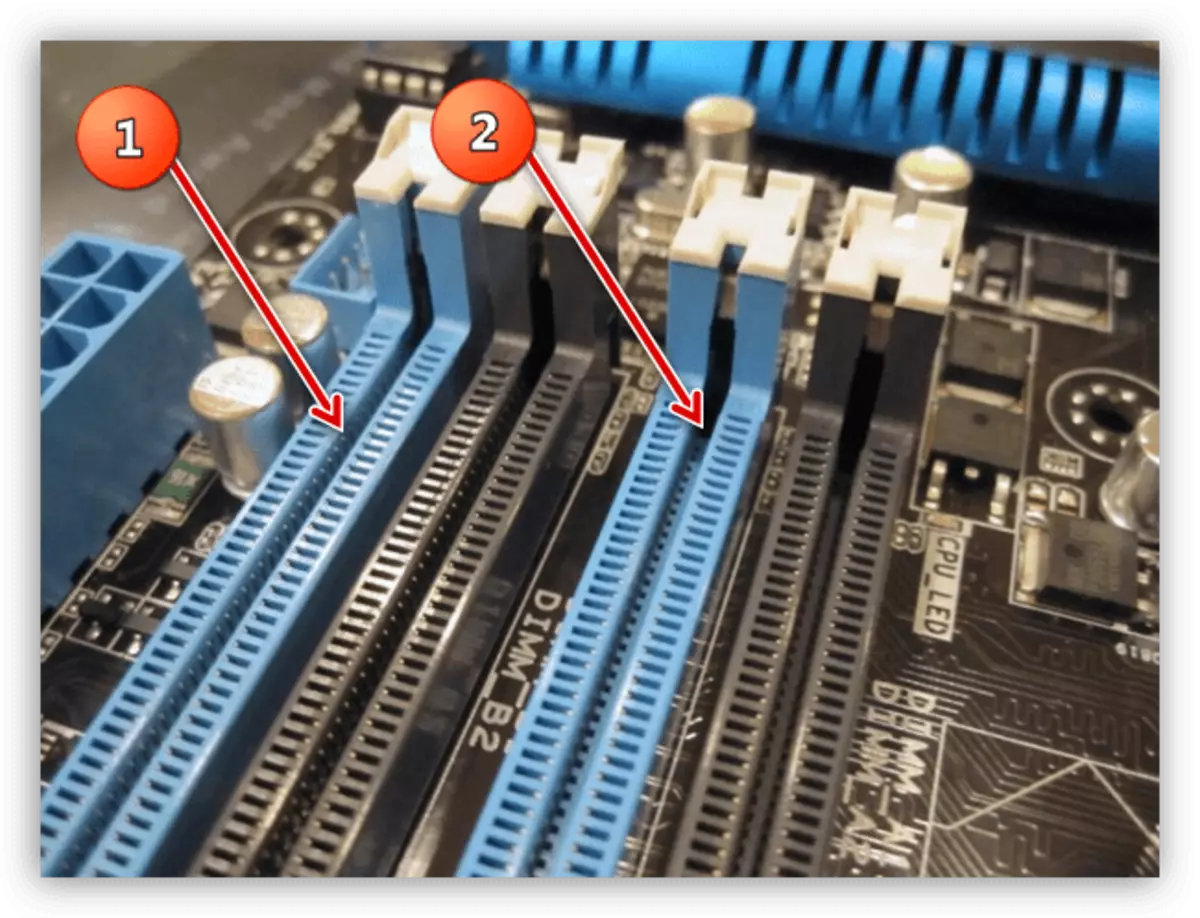
Læs mere: Sådan installeres RAM
- Træk hver af hukommelsesplankerne ud og inspicér omhyggeligt kontakterne. I nærværelse af forurening eller oxidationsspor skal du rengøre skatten på den ledende overflade - en blød viskelæder passer til disse formål. Hvis der er eksplicitte spor af skade, skal denne hukommelse udskiftes.
- På samme tid, check og forbindelser på bundkortet - det er muligt, at forurening kan være til stede der. Rengør RAM-forbindelsesporten, hvis der er behov for dette, men det er nødvendigt at handle meget præcist, risikoen for brud er meget stor.
Hvis hukommelsen er god, er bestyrelsen og plankerne rene og uden skade - gå til næste beslutning.
Metode 2: Ram timing installation i BIOS
RAM-timningerne kaldes en forsinkelse mellem I / O-operationerne af dataene på stakken. Denne parameter afhænger af både hastigheden og effektiviteten af rammen og computeren som helhed. Fejl 0x00000124 manifesteres i tilfælde, hvor to RAM-strimler er installeret, hvis timinger ikke falder sammen. Strengt taget er tilfældigheden af forsinkelser ikke kritisk, men det betyder noget, hvis minde om forskellige producenter anvendes. Kontroller timingen på to måder. Den første er visuel: De nødvendige oplysninger er skrevet på klistermærket, som er indsat på hukommelsesbjælken.

Men ikke alle producenter angiver denne parameter, så hvis du ikke fandt noget som numrene fra billedet ovenfor, skal du bruge den anden mulighed - CPU-Z-programmet.
- Åbn programmet og gå til SPD-fanen.
- Vær opmærksom på de fire parametre, der er markeret i skærmbilledet nedenfor - tallene i dem, og der er indikatorer for timings. Hvis der er to RAM-lameller, viser standard CPU-Z information for installeret i hovedsporet. For at kontrollere de hukommelsesperioder, der er installeret i den sekundære slot, skal du bruge menuen til venstre og vælge den anden slot - det kan være "Slot # 2", "Slot # 3" og så videre.
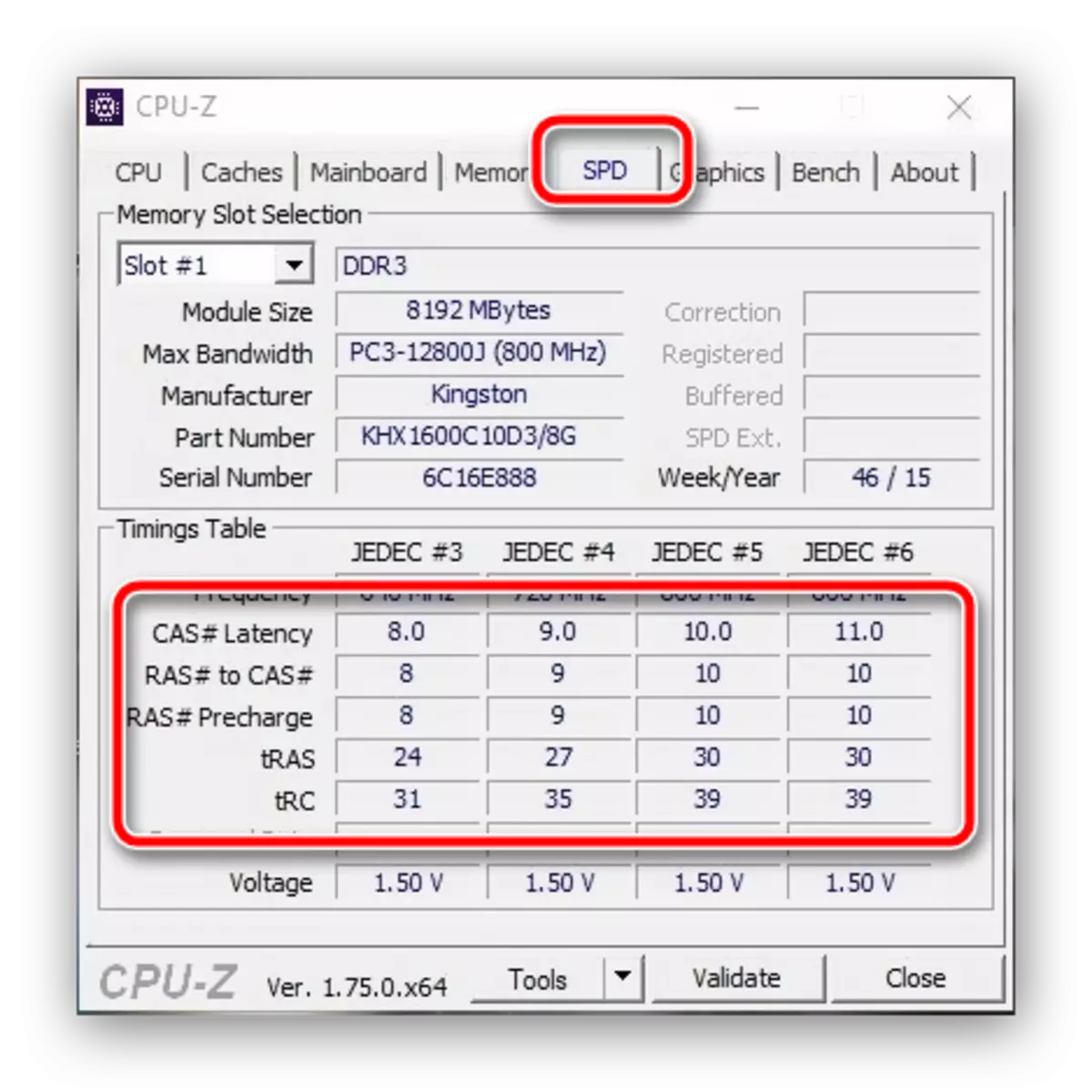
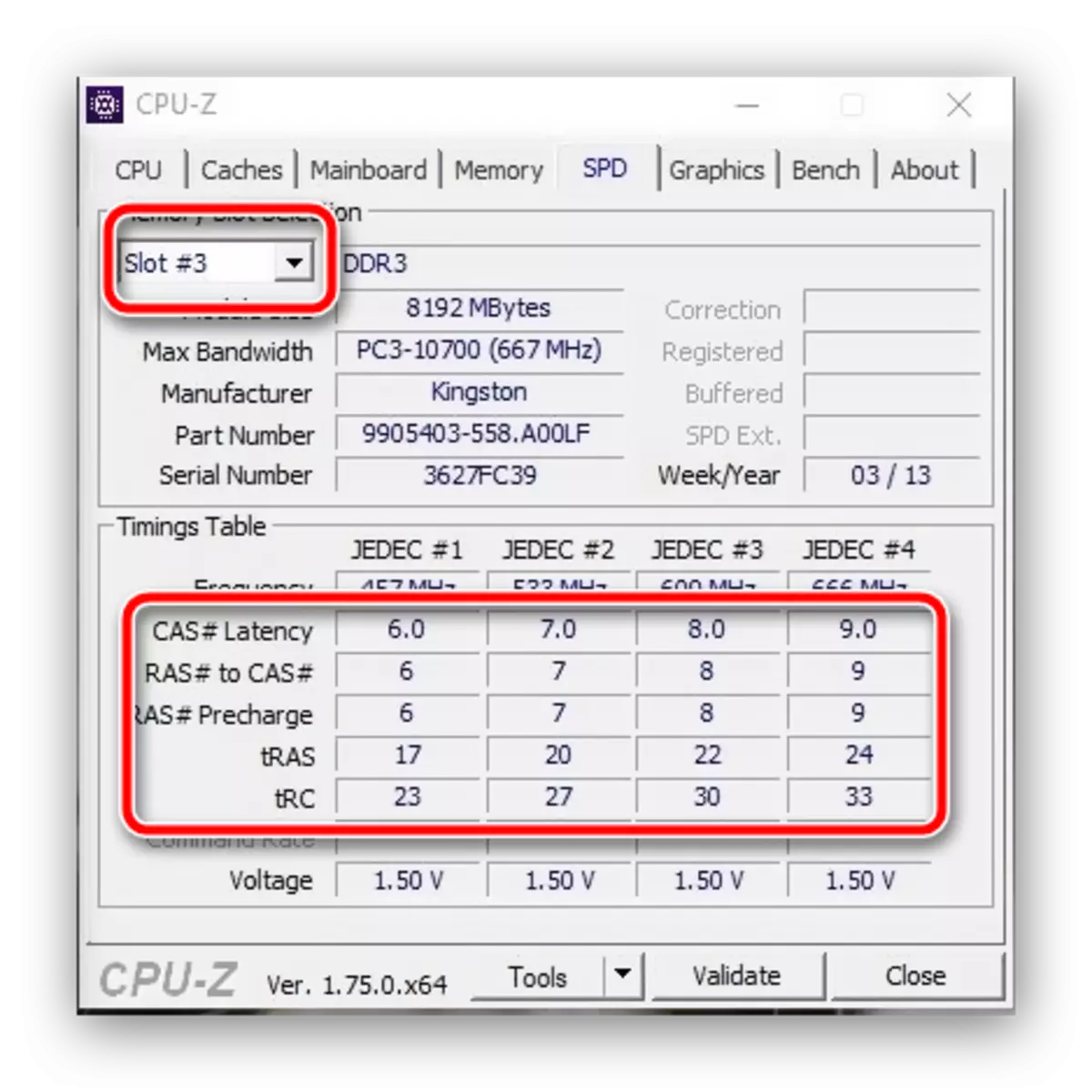
Hvis indikatorerne for begge planker ikke falder sammen, og du stødte på en fejl 0x00000124, hvilket betyder, at timingen af komponenterne skal foretages samme. For at gøre denne operation er det udelukkende muligt gennem BIOS. Denne procedure, såvel som en række andre lignende, er afsat til en separat instruktion fra en af vores forfattere.
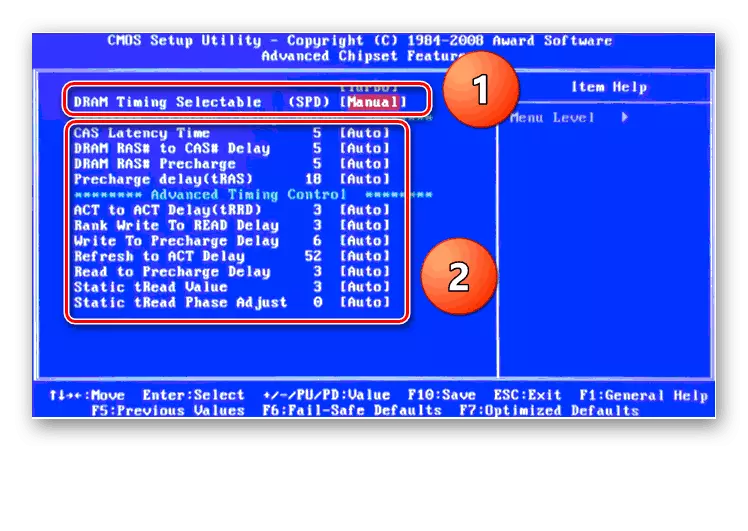
Læs mere: Opsætning af RAM via BIOS
Metode 4: Frakobling af accelerationen af computerkomponenter
En anden almindelig årsag til udseendet af fejlen 0x00000124 er accelerationen af processoren, såvel som RAM og / eller videokort. Overclocking fra et teknisk synspunkt er en ikke-standard driftstilstand, hvorfunktioner og funktionsfejl er mulige, herunder med den angivne kode. Du kan slippe af med det i dette tilfælde i dette tilfælde på en måde - retur af komponenter til fabriksordningen. Beskrivelsen af indstillingsproceduren er i manualerne for acceleration af processorer og videokort.Læs mere: Sådan Overclock Intel / Nvidia Video Card Processor
Metode 5: Kontroller HDD
På baggrund af den fejl, der er under overvejelse, vil det være nyttigt at kontrollere harddisken, da det ofte er en fiasko af WHEA_UNCORRITTED_Error manifesteres som følge af sine fejl. Disse omfatter et stort antal dårlige blokke og / eller ustabile sektorer, demagnetisering af skiver eller mekanisk skade. Mulige muligheder for at kontrollere drevet er allerede blevet set tidligere, så kendskab til følgende materialer.
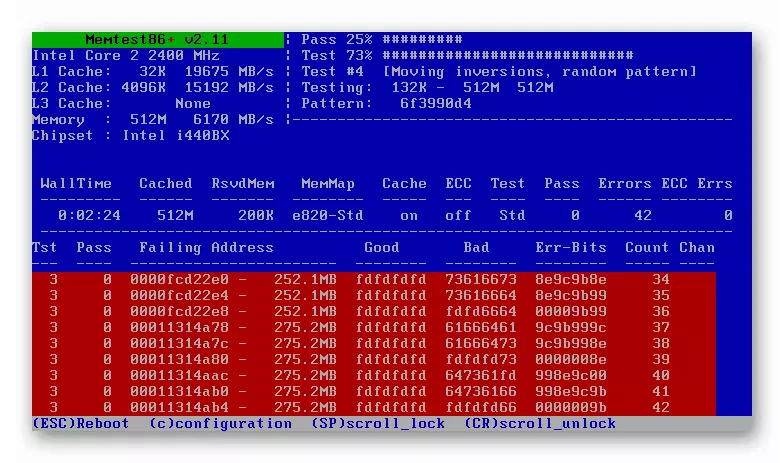
Læs mere: Sådan kontrolleres HDD for fejl i Windows 7
Hvis det viser sig, at fejl er til stede på disken, kan du forsøge at rette dem - som praksis viser, kan proceduren være effektiv i tilfælde af et lille antal mislykkede segmenter.
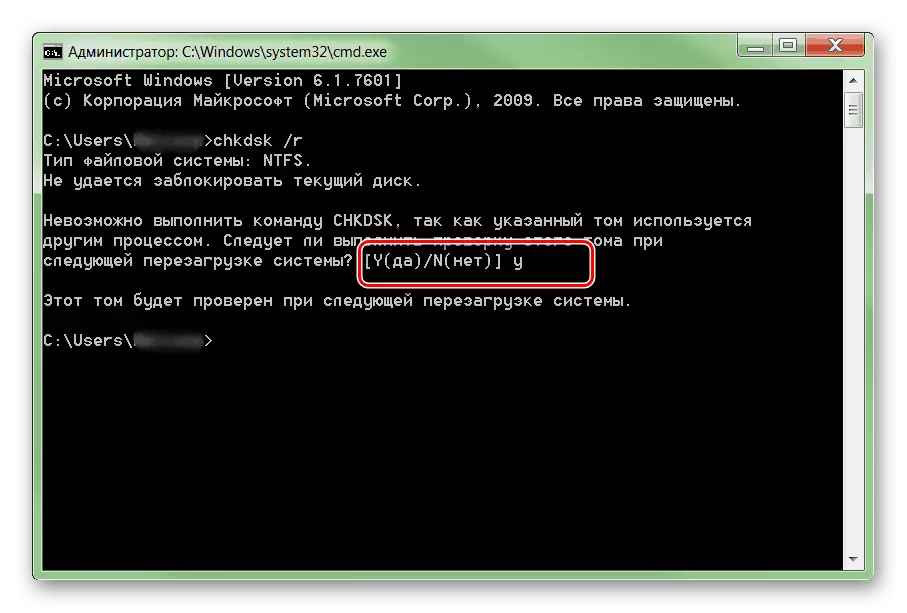
Læs mere: Sådan hærder du en disk fra fejl
Hvis checken viser, at disken i disserval er bedst at erstatte den - fordelene, er HDD-drevene hurtigt billigere i det seneste, og udskiftningsproceduren er ret simpel.
Lektion: Skift harddisken på en pc eller en bærbar computer
Metode 6: Eliminering af computeroverophedning
En anden hardwareårsag til forekomsten af en fejl, som vi overvejer i dag - overophedning, primært en processor eller en videokort. Overophedning af computerkomponenter kan simpelthen diagnosticeres gennem særlige applikationer eller mekanisk måde (ved hjælp af et infrarødt termometer).

Læs mere: Kontroller processoren og videokortet til overophedning
Hvis arbejdstemperaturen i CPU'en og GPU er højere end normale værdier, er det nødvendigt at passe på køling og den anden. På dette emne har vi også egnede materialer.

Lektion: Vi løser problemet med overophedningsprocessor og videokort
Metode 7: Installation af en mere kraftfuld strømforsyning
Hvis det pågældende problem overholdes på skrivebordet, er alle de komponenter, der er gode og ikke overophedes, det kan antages, at de bruger mere energi end den nuværende strømforsyning udstedes. Du kan finde ud af typen og effekten af den installerede bp i henhold til nedenstående anvisninger.

Læs mere: Sådan finder du ud af, hvilken strømforsyning der er installeret
Hvis det viser sig, at der bruges en upassende bp, skal du afhente en ny og installere den. Den korrekte algoritme til udvælgelse af forsyningselementet er ikke for kompliceret udført.
Lektion: Sådan vælger du en strømforsyning til en computer
Metode 8: BIOS Update
Endelig kan den sidste grund, for hvilken en fejl 0x00000124 kan forekomme - en forældet version af BIOS. Faktum er, at softwaren installeret i nogle bundkort kan indeholde fejl eller fejl, der kan føles om sig selv på en uventet måde. Som regel korrigerer producenterne straks problemer og post på deres hjemmesider opdaterede versioner af servicesoftware til "bundkort". Uerfarne bruger Udtrykket "Opdater BIOS" kan køres ind i en stupor, men i virkeligheden er proceduren ret enkel - du kan sørge for at læse den næste artikel.Læs mere: Installation af en ny version af BIOS
Konklusion.
Vi kiggede på alle hovedårsagerne til udseendet af "Blue Screen" med en fejl 0x00000124 og fandt ud af, hvordan man kan slippe af med dette problem. Endelig ønsker vi at minde dig om vigtigheden af at forhindre fejl: Opdater OS i tide, følg betingelsen for hardwarekomponenter og brug rengøringsprocedurer for at undgå udseendet af dette og mange andre fejl.
